Tu vēlies uzlabot savas animācijas Cinema 4D un iepazīt Volumen-Effektor? Ar šo rīku tu vari mērķtiecīgi ietekmēt klonus noteiktā apjomā. Šajā rokasgrāmatā mēs parādīsim soli pa solim, kā tu vari iestatīt un animēt šo efektoru, lai tavi kloni reaģētu uz politiskajiem objektiem.
Galvenās atziņas
- Volumen-Effektor ietekmē klonus, pamatojoties uz to atrašanās vietu noteiktā apjomā.
- Objekta animācija apjomā var radīt dinamiskus efektus.
- Volumen-Effektor vislabāk piemērots sarežģītiem un kustīgiem objektiem.
Soli pa solim rokasgrāmata
Sāc ar Cinema 4D atvēršanu un jauna projekta izveidi. Šeit tu iestatīsi Volumen-Effektor un animēsi savus klonus.
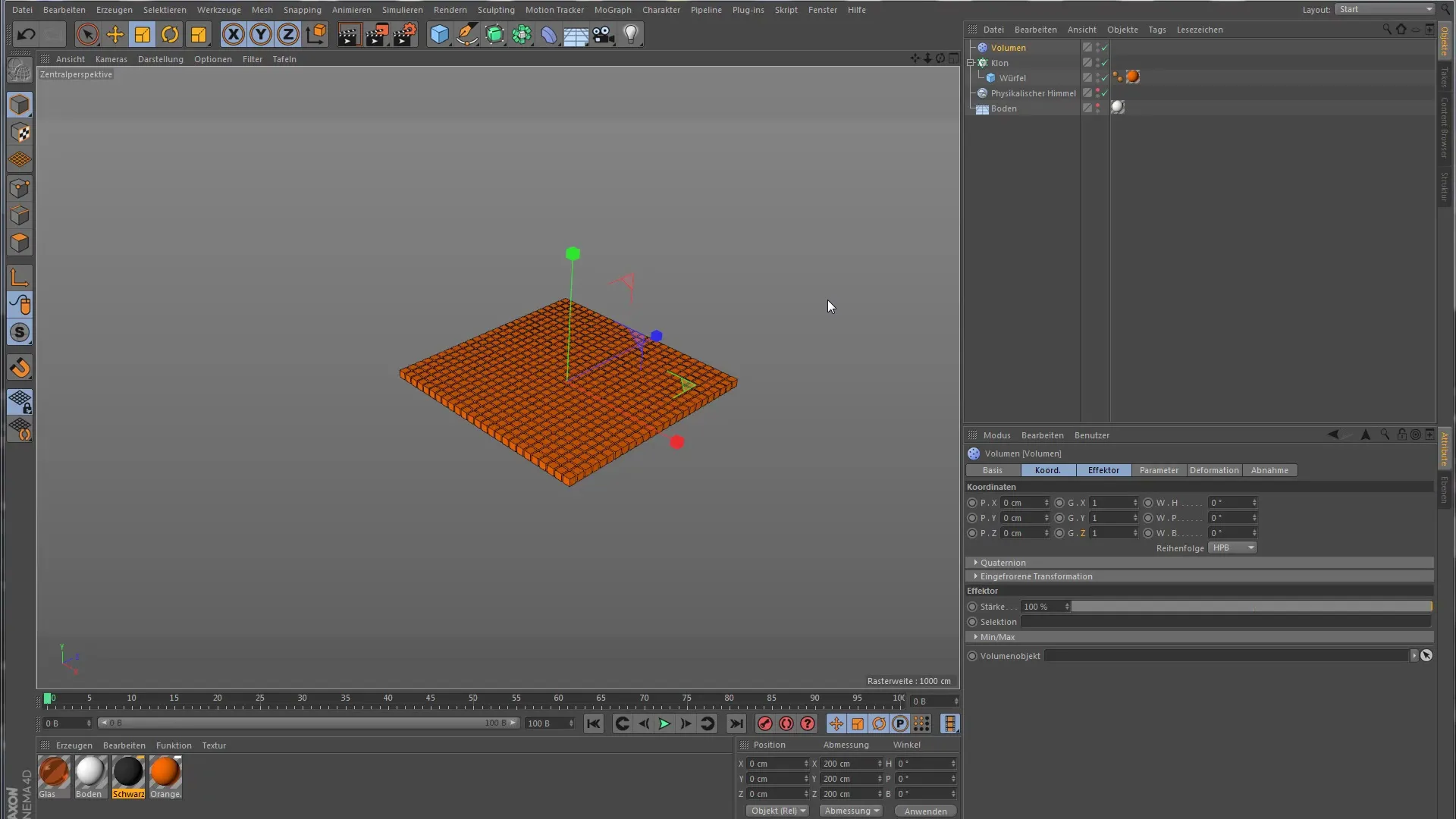
Izveido jaunu pamatobjektu, kas kalpos par apjomu. Mūsu piemēram mēs izmantosim gredzenu. Tu vari pielāgot gredzena izmēru, lai noteiktu apjomu atbilstoši savām vajadzībām.
Tiklīdz tavs gredzens ir novietots, dodies uz efektoru objektiem un izvēlies Volumen-Effektor. Iestatiet gredzenu kā savu apjoma objektu, lai efekts varētu ietekmēt klonus gredzena ģometrijā.
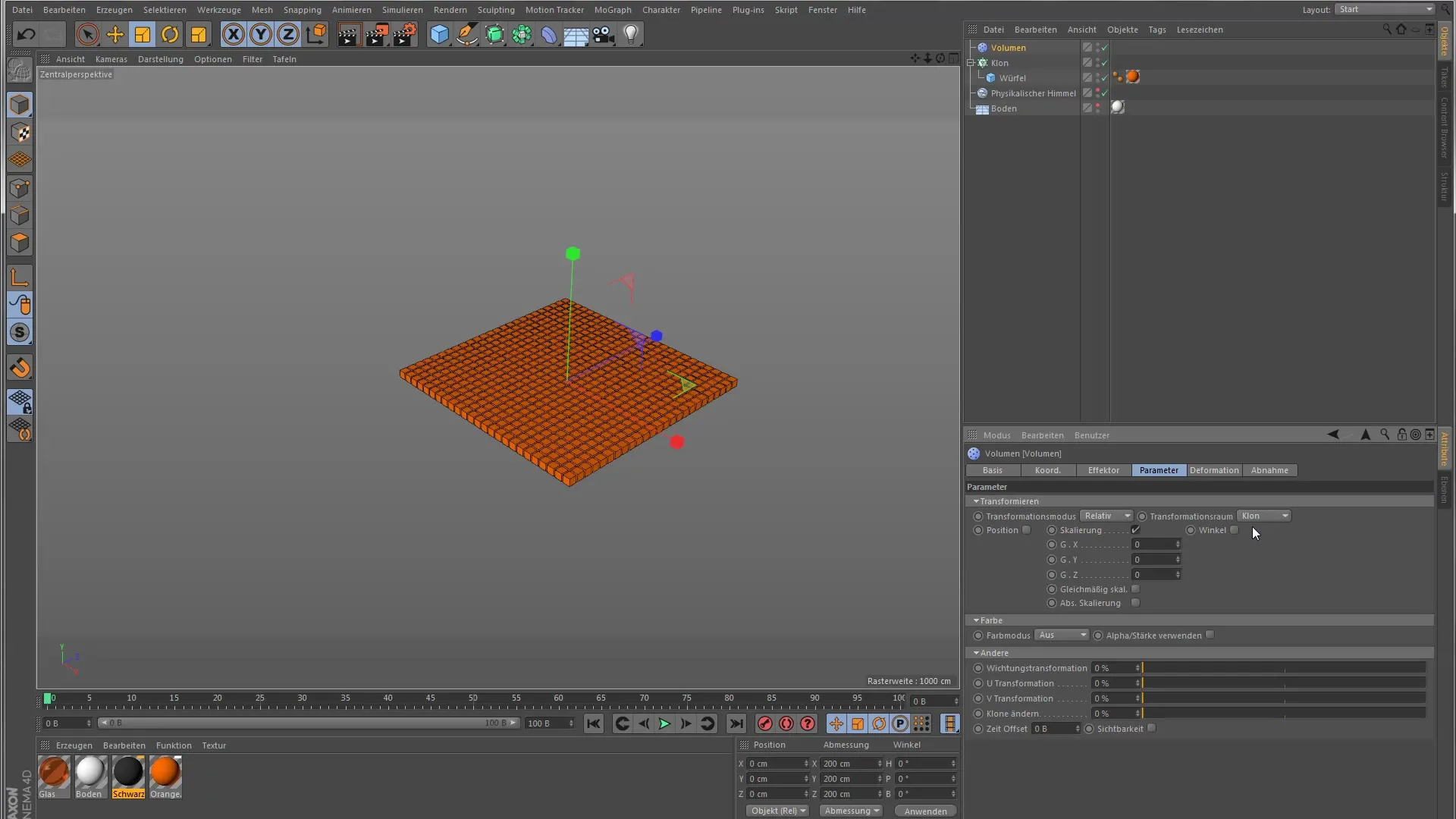
Tagad tev jāpieskaņo Volumen-Effektor. Dodies uz efekta parametriem un iestati skalēšanas vērtību augstākā vērtībā (piemēram, Y jomā), lai efekts būtu redzams.
Lai redzētu efekta darbību, tu vari aktivizēt animāciju. Vispirms tu vajadzētu padarīt gredzenu nedaudz mazāku, lai tam nebūtu tūlītējas ietekmes. Tagad konvertē gredzenu par poligona objektu, lai iespējotu animāciju.
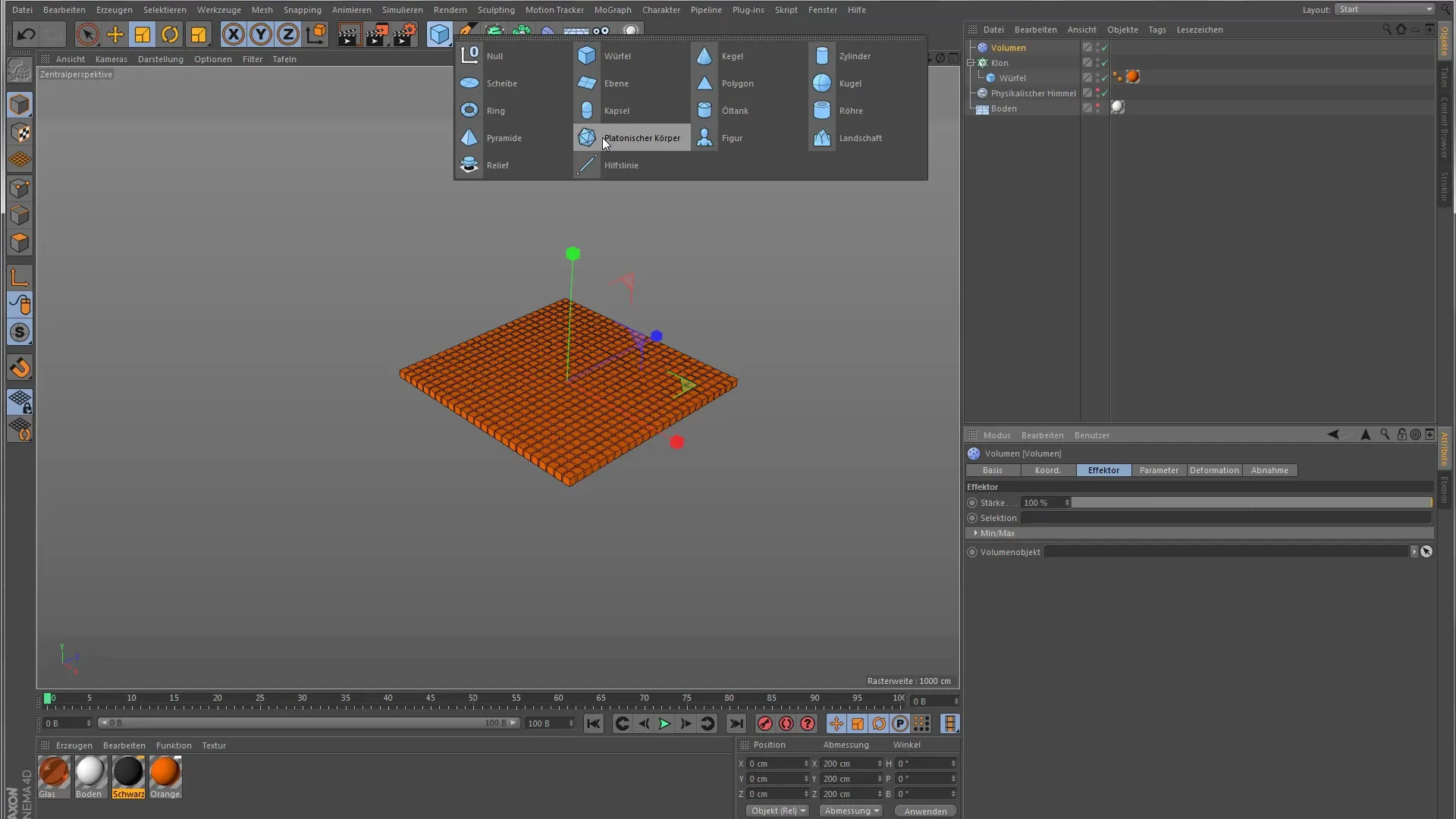
Iestati atslēgas rāmis gredzena animācijai. Klikšķini uz izvēlētās vietas laika līnijā un iestati sākotnējo vērtību. Iet uz pēdējo animācijas punktu un palielini vērtību gredzenam, piemēram, līdz 60.
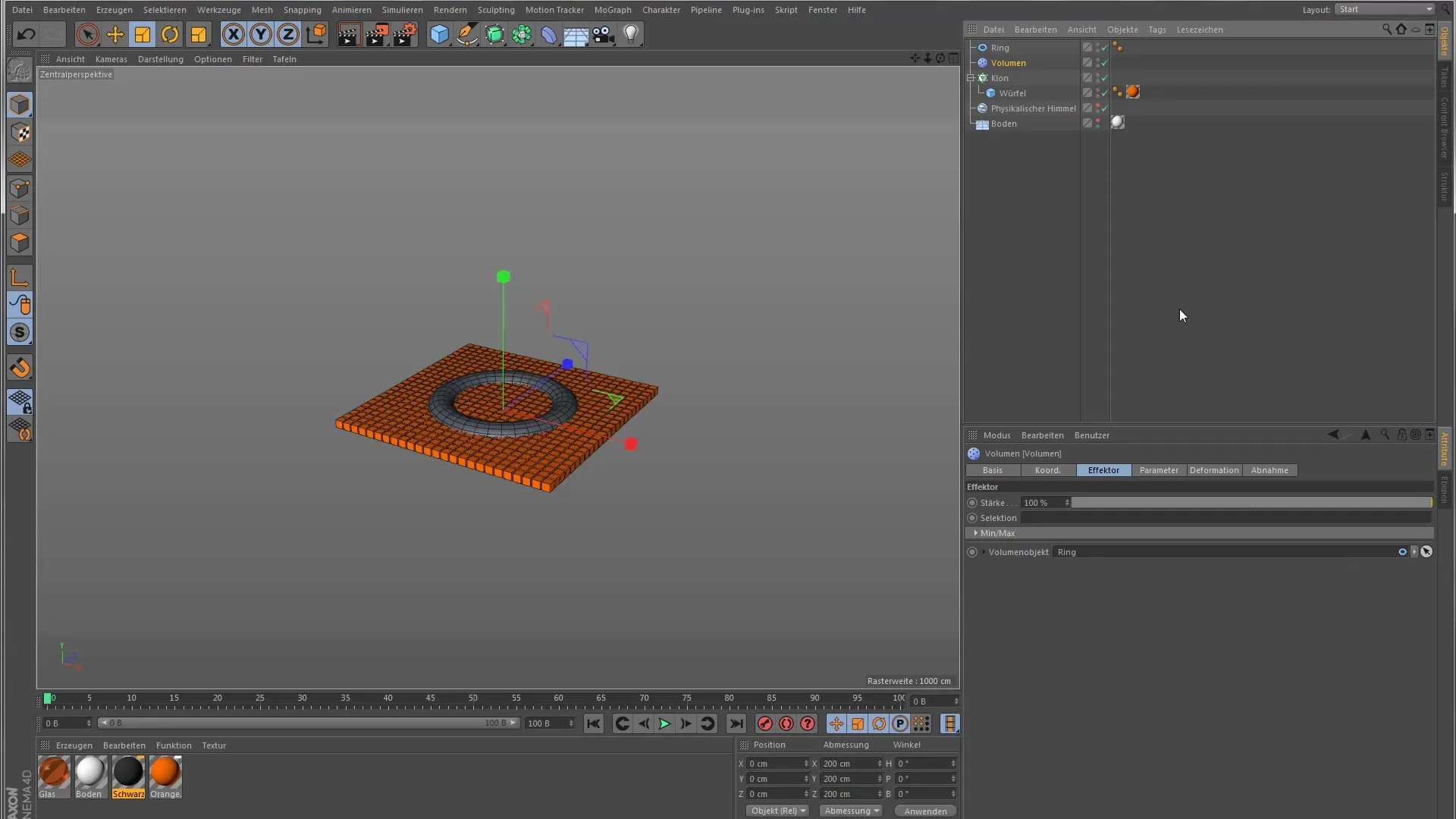
Neaizmirsti koordinēt atslēgas rāmjus. Pārliecinies, ka animācija norit tā, kā tu to gaidīji. Parasti izvēlies ciparu vērtības, kas rada iespaidīgu animāciju kloniem apjomā.
Ja animācija tagad notiek, tu redzēsi, kā kloni reaģē uz gredzena kustību, augot un saraujoties atkarībā no tā, vai tie atrodas apjomā vai nē.

Lai no skata noņemtu gredzenu galīgajā renderēšanā, tu vari atspējot gredzena redzamību. Iet uz redzamības opcijām un atspējo šo izvēli, lai gredzens vairs nebūtu redzams viewportā.

Alternatīvi, tu vari arī izveidot renderēšanas tagu, lai noslēptu gredzenu galīgajā renderēšanā. Pārliecinies, ka tu pareizi konfigurē tagu, lai gredzens nebūtu redzams renderēšanas laikā.
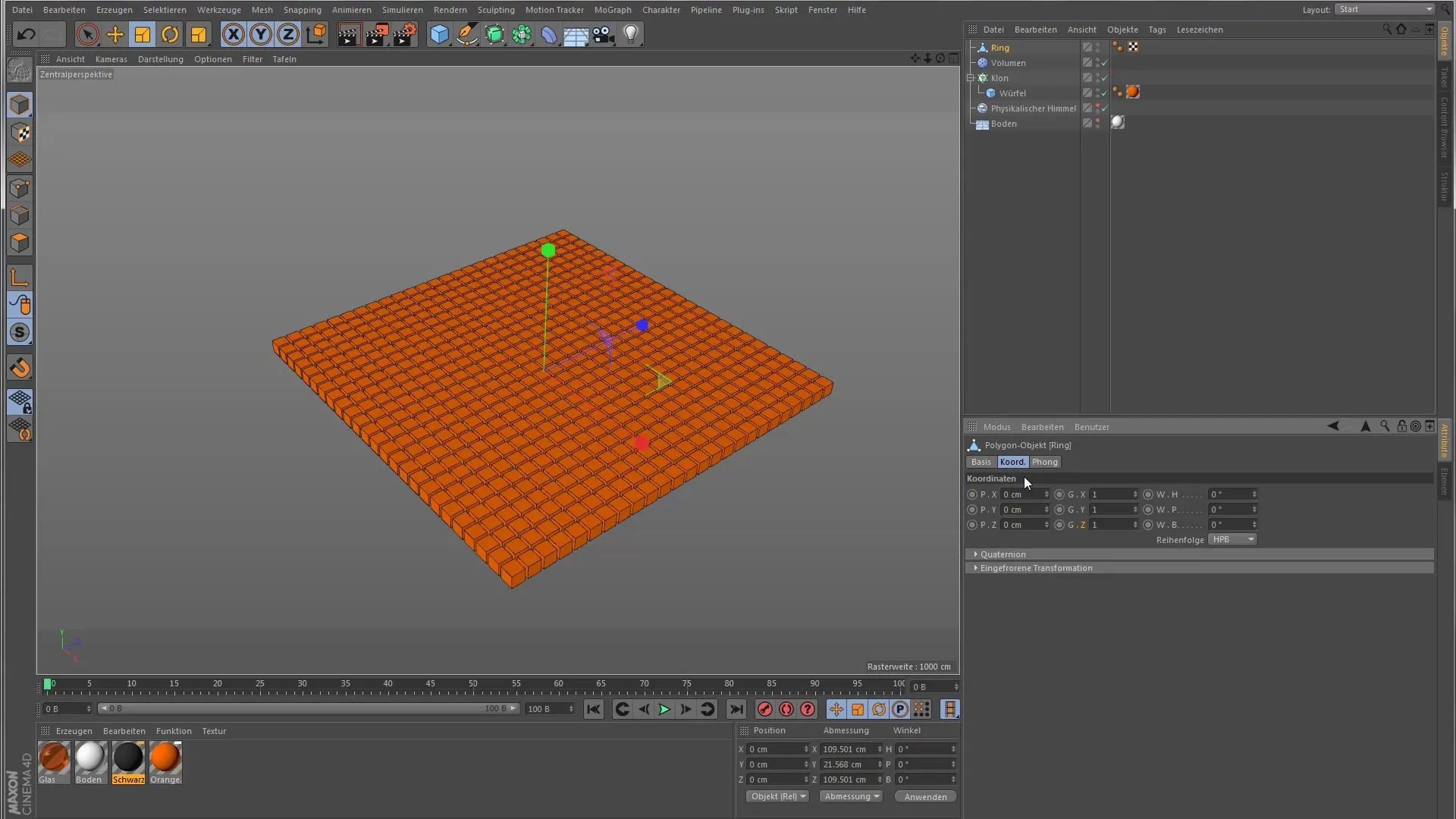
Ja tu strādā ar vienkāršiem objektiem, tu vari izmantot arī Simple Effektor, lai simulētu apjomu. Šādos gadījumos Volumen-Effektor nav nepieciešams un Simple Effektor būs pietiekams.

Tu tagad esi iepazinies ar Volumen-Effektora pamatiem. Šis efekts kļūst īpaši noderīgs sarežģītākās situācijās, īpaši, ja tev ir kustīgi objekti, kas ietekmē klonus.

Kopsavilkums – Volumen-Effektor Cinema 4D efektīvi izmantot animācijām
Tagad tev vajadzētu labi saprast, kā darbojas Volumen-Effektor un kā tu to vari izmantot savām animācijām. Atceries, ka šis efekts ir īpaši svarīgs sarežģītākām objekta kustībām, piemēram, transportlīdzekļiem vai varoņiem.
Bieži uzdotie jautājumi
Kā es definēju apjomu efektoram?Tu vari izmantot pamatobjektu, piemēram, gredzenu, un iestatīt to efektoram kā apjoma objektu.
Ko es varu darīt, ja negribu redzēt gredzenu renderēšanā?Tu vari atspējot gredzena redzamību viewportā vai izmantot renderēšanas tagu, lai to noņemtu no galīgās renderēšanas.
Kad ir jēga izmantot Volumen-Effektor?Volumen-Effektor ir jēga, ja tev ir sarežģīti, kustīgi objekti, kas ietekmē tavu klonu.


